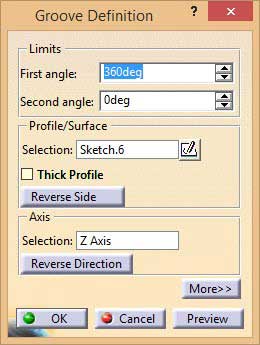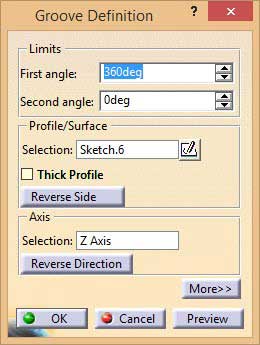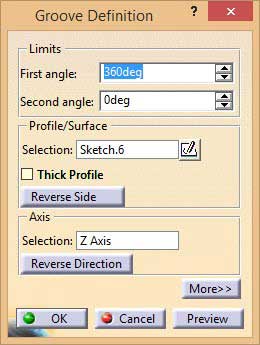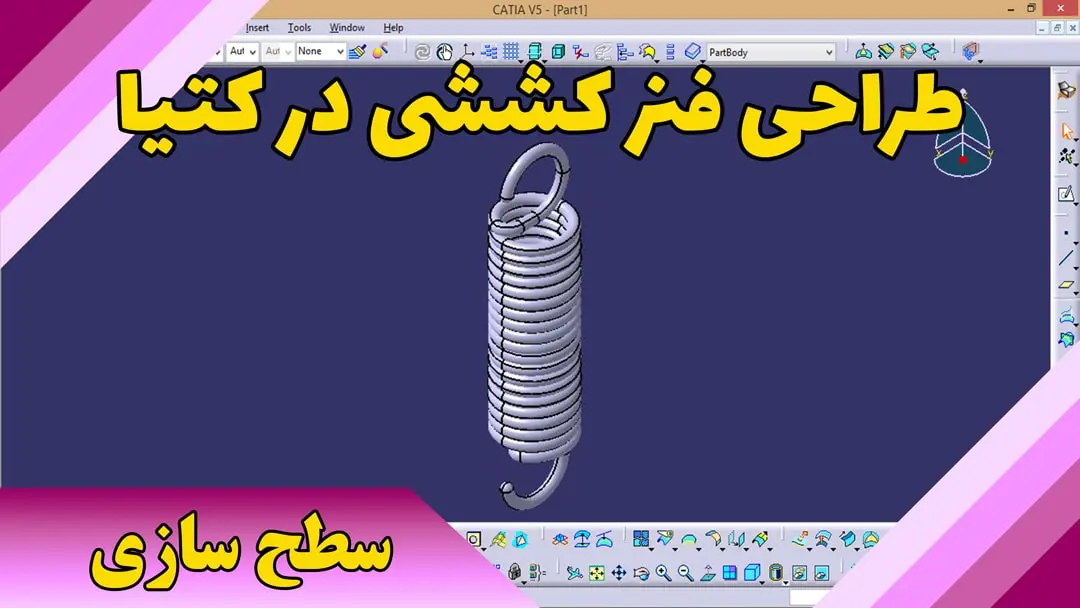در این مقاله رایگان از سایت سِلف آموز، نحوه طراحی مته در کتیا را در محیطهای Sketcher, Generative Shape Design (GSD) و Part Design، قدم به قدم و کاملاً حرفه ای یاد میگیریم.
اگر به آموزشهای دیگر کتیا علاقه دارید، میتوانید مطالب مختلف و رایگان در زمینه آموزش کتیا را مطالعه کنید.
همچنین اگر به آموزشهای حرفه ای کتیا علاقه دارید، میتوانید مطالب مختلف در زمینه آموزش کتیا را مشاهده کنید.
این مطلب، یکی از تمرینهای کتاب تمرینات پیشرفته کتیا – تمرین دوم از انتشارات شهبازی میباشد.
برای تهیه کتاب روی لینک زیر کلیک کنید:
کتاب تمرینات پیشرفته کتیا
ترسیم قسمت اصلی طراحی مته در کتیا
یک سند جدید در محیط Part Design ایجاد میکنیم. ابتدا میخواهیم مقطع مته در کتیا را به دست بیاوریم.
صفحه XY را انتخاب میکنیم و وارد محیط Sketcher میشویم.
دایره ای با قطر 20 میلیمتر مانند تصویر زیر ترسیم میکنیم.
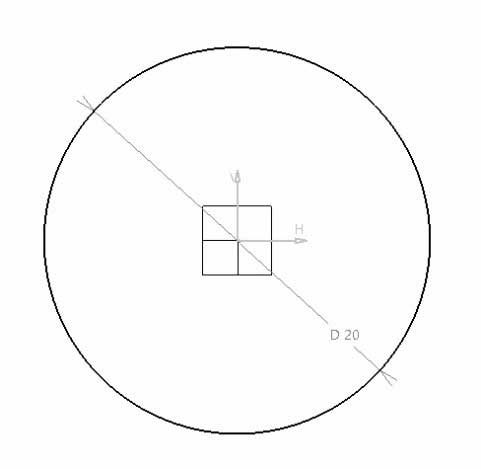
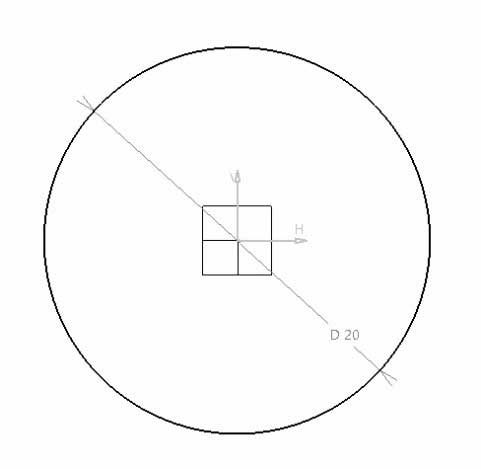
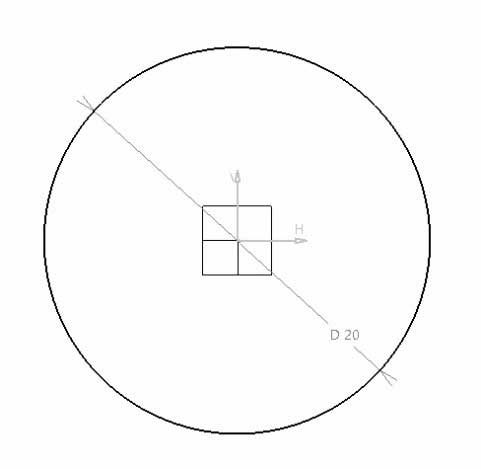
از محیط Sketcher خارج میشویم و دستور Pad از نوار ابزار Sketch-Based Features را اجرا میکنیم. تنظیمات را مثل تصویر زیر انجام میدهیم. بعد از انجام تنظیمات، پنجره Pad Definition را تأیید میکنیم.
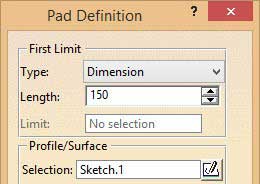
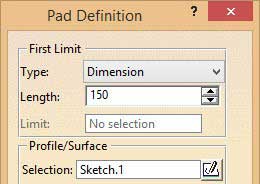
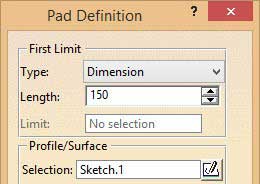
طراحی قسمت مارپیچ
برای به دست آوردن قسمت مارپیچ مته در کتیا ، قاعده بالای استوانه را انتخاب میکنیم و وارد محیط Sketcher میشویم. ترسیمی مانند تصویر زیر رسم میکنیم.
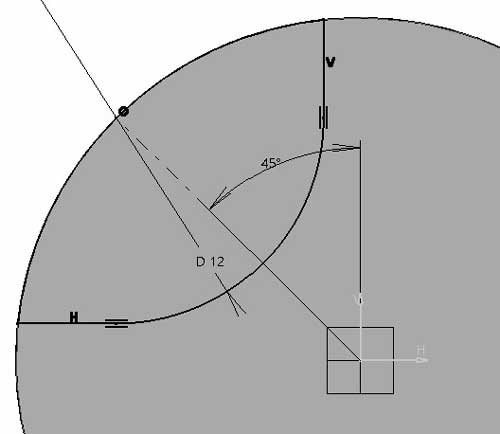
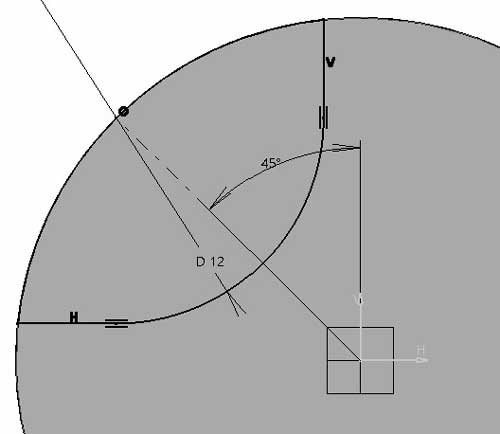
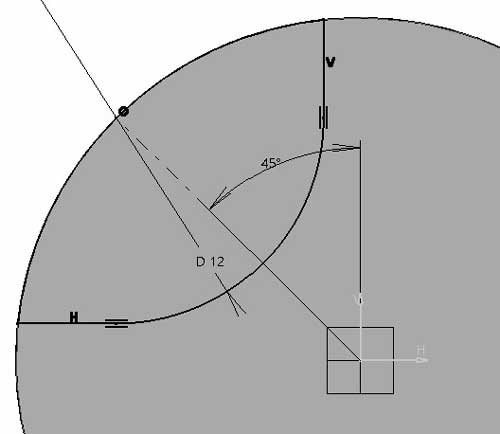
طراحی قسمت مارپیچ
برای به دست آوردن قسمت مارپیچ مته در کتیا ، قاعده بالای استوانه را انتخاب میکنیم و وارد محیط Sketcher میشویم. ترسیمی مانند تصویر زیر رسم میکنیم.
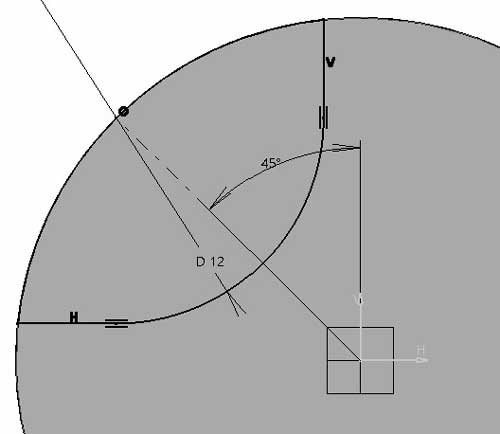
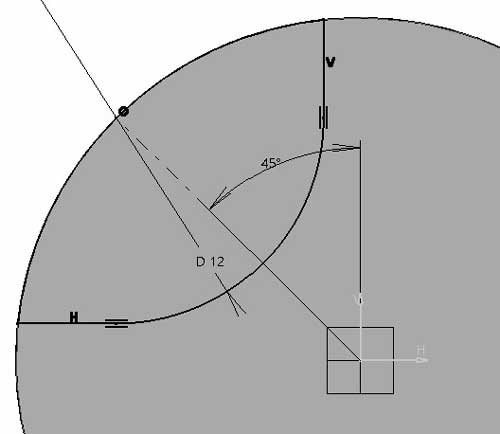
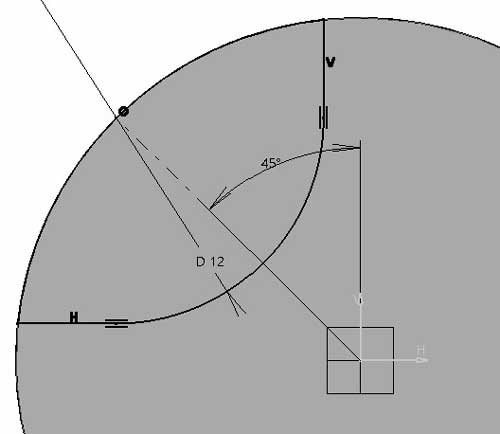
از محیط Sketcher خارج و وارد محیط GSD میشویم.
دستور Helix از نوار ابزار Wireframe را اجرا میکنیم و تنظیمات را مانند تصاویر زیر انجام میدهیم.
بعد از انجام تنظیمات، پنجره Helix Curve Definition را تأیید میکنیم.
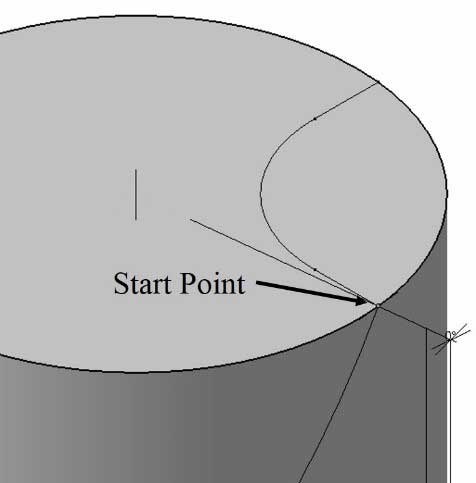
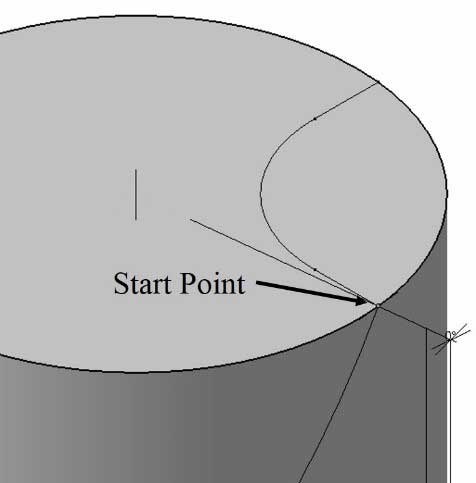
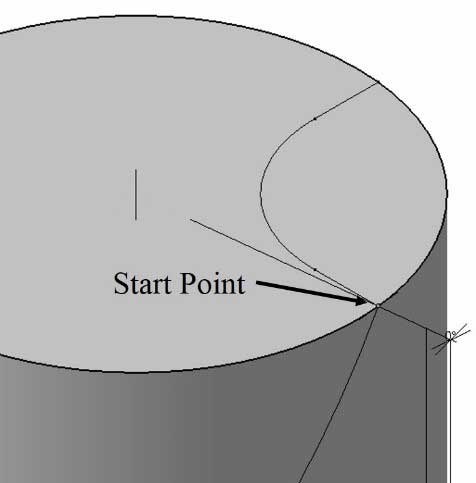
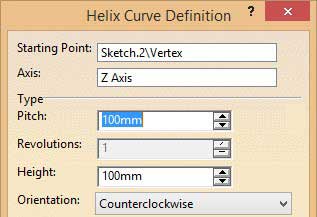
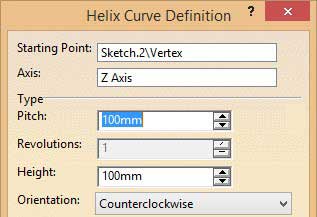
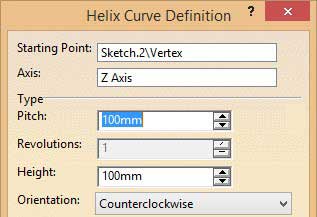
وارد محیط Part design میشویم و دستور Slot از نوار ابزار Sketch-Based Features را اجرا میکنیم.
تنظیمات را مطابق با تصویر زیر انجام میدهیم. بعد از انجام تنظیمات، پنجره Slot Definition را تأیید میکنیم.
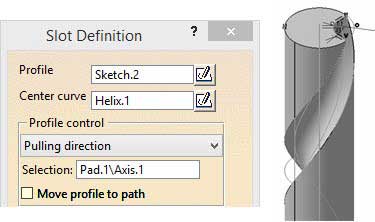
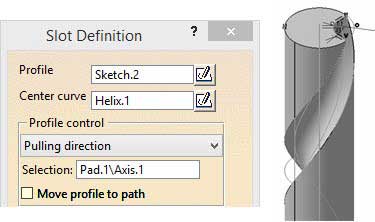
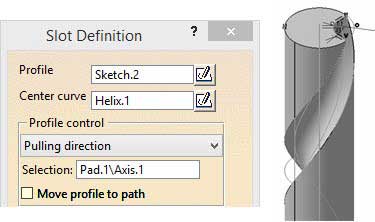
نکته: آیا میدانید برای اینکه قسمت انتهای مارپیچ در طراحی مته به صورت نرم از مدل اصلی خارج شود، چه باید کرد؟ در این مورد کمی فکر کنید و بعد به سراغ بقیه ترسیم بروید.
سطحی که در تصویر زیر میبینیم را انتخاب کرده و وارد محیط Sketcher میشویم.
همان سطح را انتخاب و دستور Project 3D Elements از نوار ابزار Operations اجرا میکنیم.
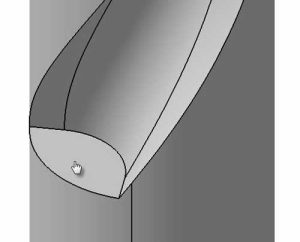
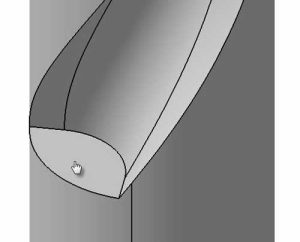
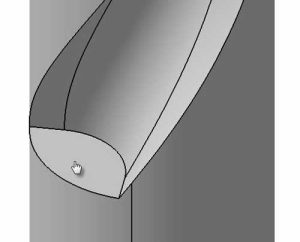
از محیط Sketcher خارج میشویم و دستور Slot از نوار ابزار Sketch-Based Features را اجرا میکنیم.
تنظیمات را مطابق با تصویر زیر انجام میدهیم.
در قسمت Center Curve، لبه ای که در تصویر زیر مشخص شده را انتخاب میکنیم.
بعد از انجام تنظیمات، پنجره Slot Definition را تأیید میکنیم.
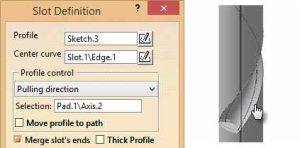
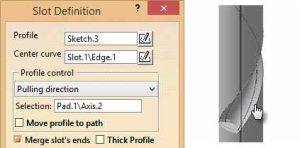
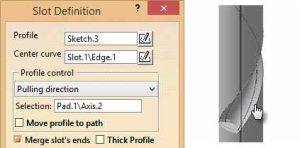
قبل از اجرای دستور بعدی، از درخت طراحی دو Slot که در مراحل قبل ایجاد کردیم را انتخاب میکنیم.
دستور Circular Pattern از نوار ابزار Transformation Features را اجرا میکنیم.
تنظیمات را مانند تصویر زیر انجام میدهیم. بعد از انجام تنظیمات، پنجره Circular Pattern Definition را تأیید میکنیم.
قسمتهای مارپیچ برای طراحی مته در کتیا را به دست آوردیم.
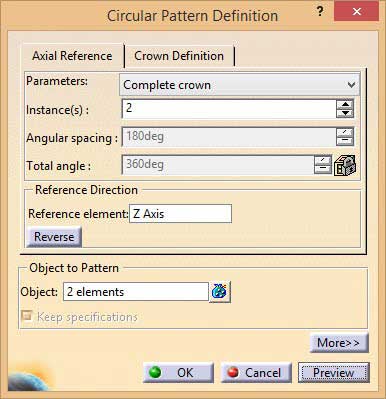
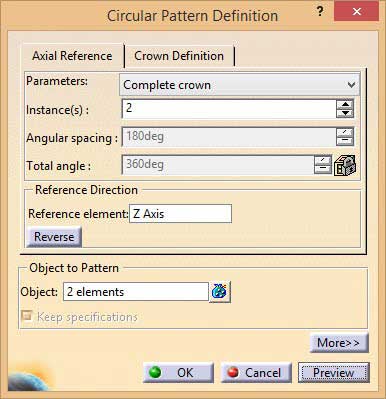
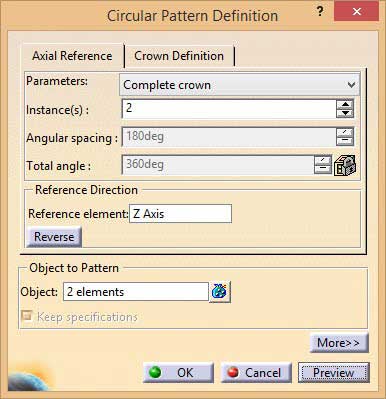
طراحی سر مته در کتیا
در این قسمت، میخواهیم سر مته را به دست بیاوریم و طراحی مته را کامل کنیم.
با انتخاب صفحه YZ، وارد محیط Sketcher میشویم. ترسیمی مانند تصویر زیر رسم میکنیم.
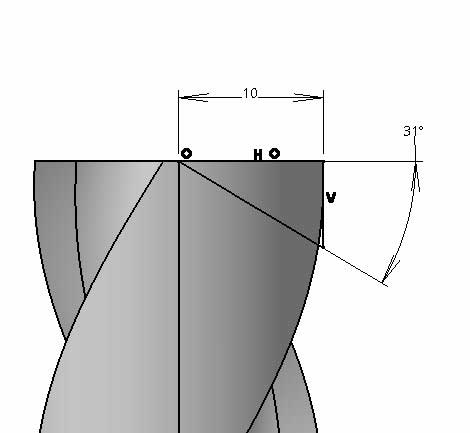
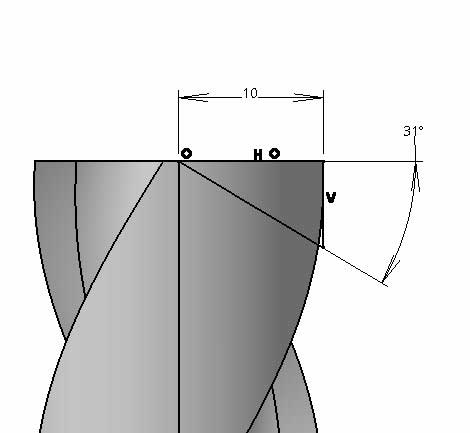
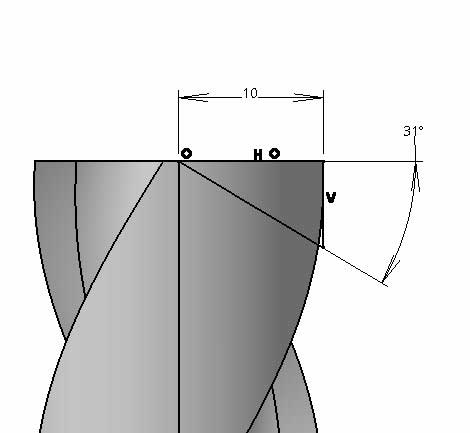
از محیط Sketcher خارج میشویم و دستور Groove از نوار ابزار Sketch-Based Features را اجرا میکنیم.
تنظیمات را مثل تصویر زیر انجام میدهیم. بعد از انجام تنظیمات، پنجره Groove Definition را تأیید میکنیم.
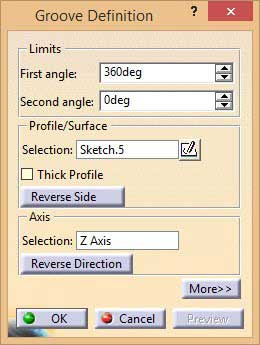
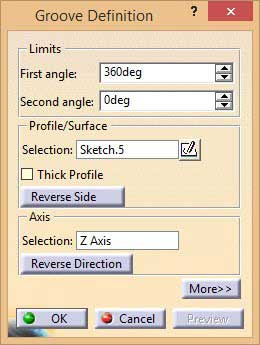
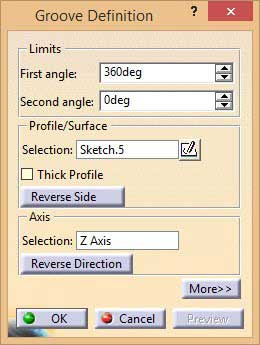
برای کامل شدن طراحی مته در کتیا ، قسمت پایین مته را کمی گرد میکنیم.
با انتخاب صفحه YZ، وارد محیط Sketcher میشویم. ترسیمی مانند تصویر زیر در قسمت پایین مته رسم میکنیم.
تذکر: در این ترسیم فقط شعاع دایره مهم است. بقیه ترسیم را فقط طوری رسم میکنیم که خارج از مدل باشد.
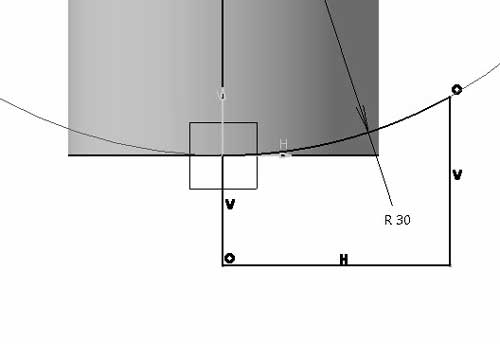
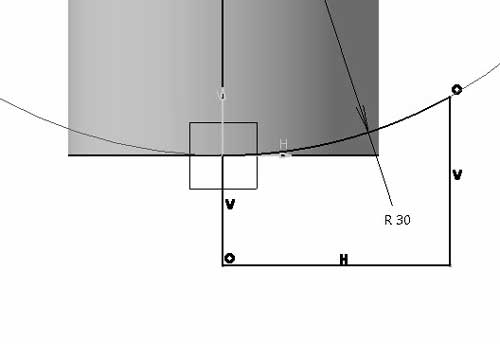
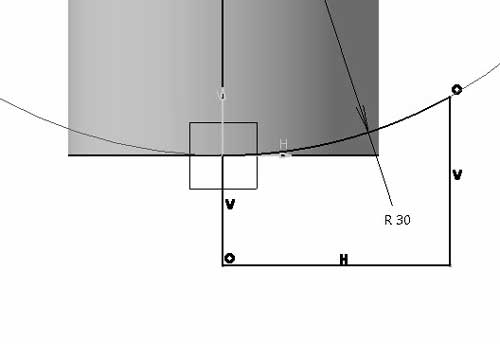
از محیط Sketcher خارج میشویم و دستور Groove از نوار ابزار Sketch-Based Features را اجرا میکنیم.
تنظیمات را مثل تصویر زیر انجام میدهیم. بعد از انجام تنظیمات، پنجره Groove Definition را تأیید میکنیم.